Como bloquear e-mails no seu iPhone: 3 métodos que vale a pena conhecer
Existem muitos motivos legítimos para bloquear um remetente de e-mail. Talvez eles sejam um golpista irritante, eles continuam enviando comunicados de imprensa irrelevantes ou são um velho conhecido com quem você simplesmente não quer mais lidar.
Infelizmente, bloquear um endereço de e-mail em seu dispositivo Apple – seja no iOS ou iPadOS – não é tão simples quanto você gostaria. Felizmente, a ajuda está à mão. Veja abaixo como bloquear e-mails no seu iPhone ou iPad.
Por que não consigo bloquear usando o e-mail?
O aplicativo Mail da Apple é um cliente de e-mail básico, mas útil. Ele foi projetado com vários provedores de e-mail em mente, portanto, não há uma abordagem única para o bloqueio de e-mail. A maneira como cada provedor de e-mail lida com esse recurso é diferente, então você não pode bloquear remetentes simplesmente deslizando ou tocando em um botão no aplicativo.
Por esse motivo, é melhor pensar no Mail como uma interface para seu provedor de e-mail, em vez de uma extensão do próprio serviço. O bloqueio no iOS afeta apenas ligações, FaceTime e mensagens.
Outros aplicativos de e-mail do iPhone terão as mesmas limitações, a menos que sejam desenvolvidos por seu provedor de serviços. Se você tiver várias contas de e-mail, pode acabar com vários aplicativos de e-mail em seu dispositivo por este motivo.
A maior parte da filtragem de e-mail ocorre no servidor. Em vez de permitir que o e-mail chegue à sua caixa de entrada e, em seguida, redirecioná-lo para outro lugar, os provedores de e-mail impedem que a mensagem chegue à caixa de entrada, capturando-a assim que chega.
Para bloquear e-mail dessa maneira, você precisará acessar as instalações do seu provedor de e-mail. Vamos ver como bloquear e-mails em vários aplicativos de e-mail populares do iPhone.
1. Bloqueie as mensagens do Gmail no seu iPhone
No caso do Gmail, a melhor maneira de bloquear um remetente usando seu iPhone é fazer o download do Gmail na App Store. Você também pode usar o Safari para acessar a versão para desktop, mas no caso do Gmail, isso não funcionará em um dispositivo móvel.
Para bloquear um remetente no Gmail para iOS:
- Baixe o Gmail (grátis) na App Store, inicie-o e faça login.
- Encontre um e-mail do remetente que deseja bloquear e toque nele.
- Toque nos três pontos no canto superior direito da mensagem.
- Escolha Bloquear "[remetente]" na caixa suspensa.
Você não precisa usar o aplicativo Gmail para navegar em seu e-mail, mas pode valer a pena mantê-lo por perto se você precisa bloquear um remetente em seu dispositivo móvel com frequência. Se você fizer login no Gmail por meio de um navegador de desktop, poderá usar o mesmo método acima para bloquear um endereço de e-mail.
Já que está nisso, é um ótimo momento para limpar os e-mails da sua conta do Gmail .
2. Bloquear remetentes usando Safari
A maioria dos principais provedores de webmail permite que você efetue login de um dispositivo móvel para acessar uma versão móvel de sua caixa de entrada. A partir daqui, você pode solicitar a versão desktop tocando e segurando o botão aA na barra de endereço do Safari e, em seguida, tocando em Solicitar site da área de trabalho .
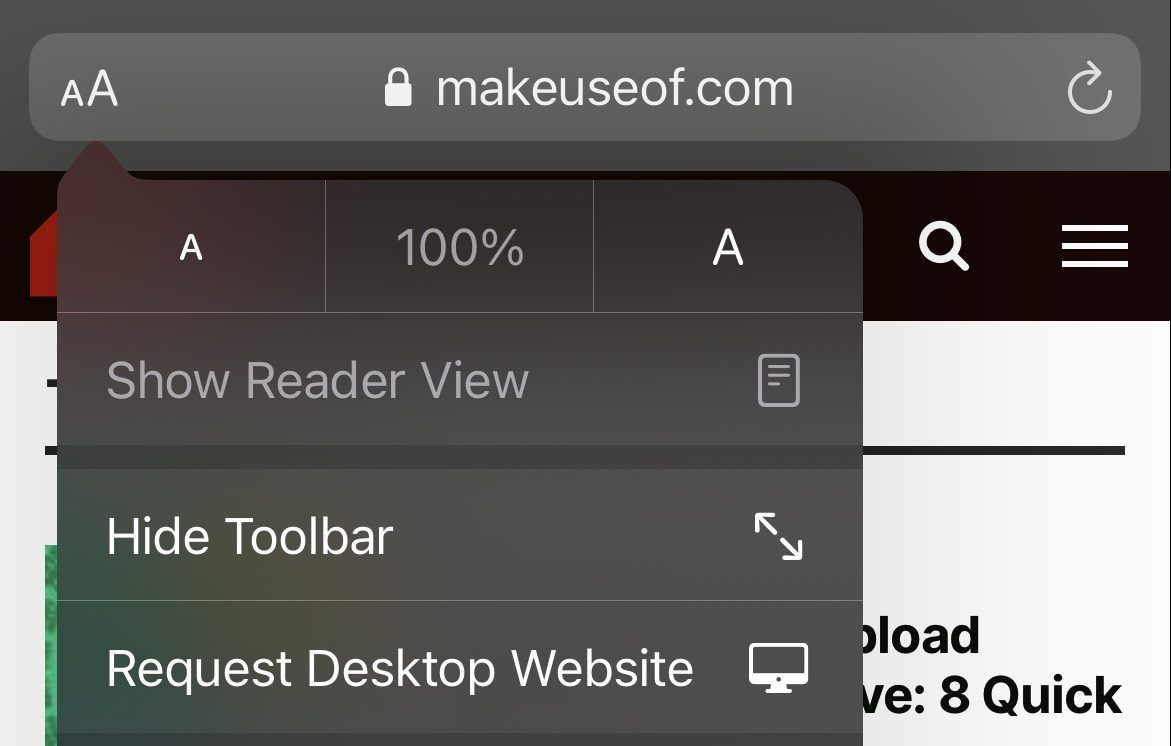
No caso do Gmail, isso ainda não fornecerá acesso aos recursos de bloqueio. No entanto, para a maioria dos outros grandes provedores de e-mail – incluindo o próprio iCloud da Apple, Yahoo! Mail e Outlook da Microsoft – você pode acessar a função de bloqueio de e-mail em um navegador móvel.
Para bloquear uma mensagem do lado do servidor, faça login em seu provedor de e-mail usando um navegador da web, solicite o site para desktop e siga estas instruções:
- iCloud: Toque na engrenagem Configurações no canto inferior esquerdo e escolha Regras . Selecione Adicionar uma regra, em seguida, criar uma nova Se uma mensagem é de regra para o endereço de e-mail em questão. Escolha Mover para o Lixo e Marcar como Lido para a ação.
- Yahoo! Mail: Toque em Configurações no canto superior direito da sua caixa de entrada e, em seguida, clique em Mais Configurações . Escolha Segurança e privacidade e , na próxima tela, procure Endereços bloqueados e toque em Adicionar .
- Outlook: Abra sua caixa de entrada. Mantenha pressionado um e-mail do remetente que você deseja bloquear. Selecione Lixo> Bloquear remetente .
Lembre-se: Se você tiver problemas para usar o site da Web para desktop em seu dispositivo móvel, tente fazer login de um navegador de desktop em um Mac ou PC.
3. Tente usar o aplicativo iOS do seu provedor
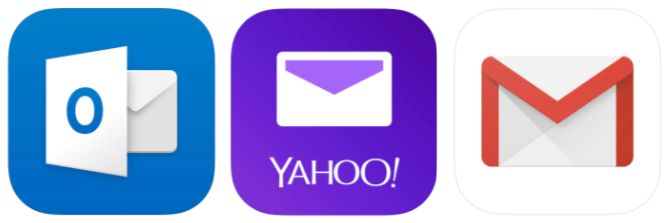
Como o Google, a maioria dos provedores tem seus próprios aplicativos dedicados para iPhone que fornecem acesso a muitos recursos específicos da plataforma. Se você aguenta ter outro aplicativo de e-mail no seu iPhone, provavelmente vale a pena baixar o aplicativo do seu provedor e usá-lo para acessar recursos que o aplicativo Mail padrão não pode.
Bloqueio de e-mail no iPhone: não é tão simples
Como vimos, você tem três opções se quiser manter uma lista de bloqueio de e-mail saudável de seu dispositivo iOS:
- Baixe o aplicativo do seu provedor e espere que ele tenha funcionalidades de bloqueio integradas.
- Faça login usando o Safari e solicite a versão desktop do site toda vez que quiser bloquear um endereço de e-mail.
- Espere até que você possa acessar a área de trabalho de um computador.
Se você escolher a primeira opção, certifique-se de manter suas notificações sob controle ou você receberá vários alertas para cada novo e-mail que receber.

